Avec Samsung DeX, vous pouvez presque troquer votre notebook pour une tablette Android


J'ai récemment testé la Samsung Galaxy Tab S9 Ultra. Et j'ai adoré le mode DeX de Samsung, qui permet de transformer une tablette Android en (presque) véritable PC portable Windows. Mais est-ce que les tablettes doivent forcément remplacer nos laptops? Est-ce pertinent d'envisager une tablette en daily pour le boulot plutôt qu'un PC portable? Je n'en suis pas totalement convaincu.
Cet article est un peu bizarre. Il est à la fois un "test" de Samsung DeX, une fonction géniale des tablettes Android du fabricant. Mais c'est aussi un billet d'opinion dans lequel je vais partager une réflexion autour de la pertinence des tablettes Android en remplacement d'un PC portable classique.
- Allez voir mon test complet de la Samsung Galaxy Tab S9 Ultra pour en savoir plus
Le mode DeX de Samsung, c'est quoi?
A la base, Samsung DeX consiste à connecter un smartphone ou une tablette Samsung à un écran externe (et un clavier/souris) afin de les transformer en mini-PC d'appoint.
Mais le mode DeX dont je parle ici permet d'adapter l'interface Android de votre tablette pour qu'elle soit plus "PC-friendly". L'idée, c'est de connecter un clavier/souris à votre tablette Samsung et de l'utiliser comme un laptop. Pour l'activer, il suffit d'aller dans le menu d'accès rapide, de défiler vers le bas et d'appuyer sur le bouton intitulé "DeX."
Votre tablette bascule alors immédiatement en mode paysage. Et l'interface tente d'émuler une sorte de bureau Windows. Vos icônes d'applications s'affichent verticalement dans le coin gauche de votre écran, comme sur un bureau Windows.
En bas de l'écran, votre barre des tâches se divise en trois parties de gauche à droite. Tout à gauche, vous avez le bouton du tiroir d'applications, le bouton de recherche et les touches de navigation classiques d'Android (retour arrière, retour à l'accueil, récents).
Au milieu, vous avez les icônes de toutes vos applications ouvertes/actives. Vous pouvez les survoler pour afficher un aperçu, faire un clic droit avec votre souris dessus et passer rapidement d'une app à une autre.
Tout à droite, vous avez un bouton de capture d'écran, le curseur du volume, le volet de notifications, le menu d'accès rapide (réseau, connexions Bluetooth, etc.) et le calendrier.
Vous pouvez évidemment personnaliser votre barre des tâches via les paramètres pour afficher plus ou moins d'éléments.
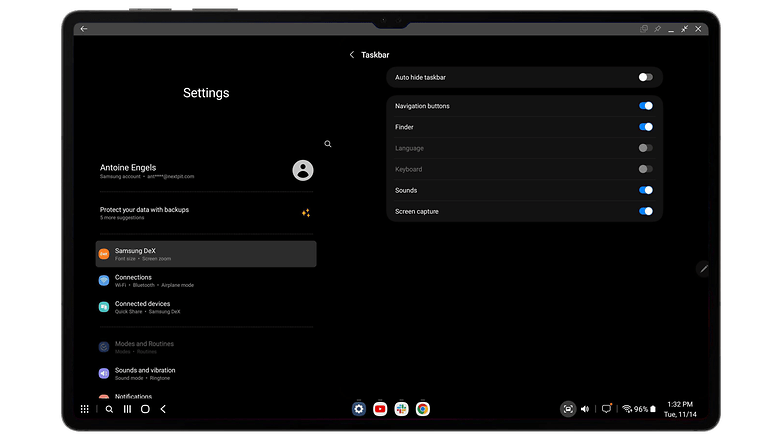
La plupart des applications tentent de proposer une interface "desktop" adaptée au format DeX quand vous les ouvrez. Mais ce n'est pas toujours le cas comme je vais l'expliquer plus bas.
La navigation est pensée pour se faire au clavier/souris. Le clic droit est d'ailleurs un gros point fort de ce mode DeX. Mais vous pouvez aussi utiliser l'écran tactile de la tablette, bien que pas dans tous les scénarios.
Les avantages du mode DeX: Transformer votre tablette en véritable outil de travail
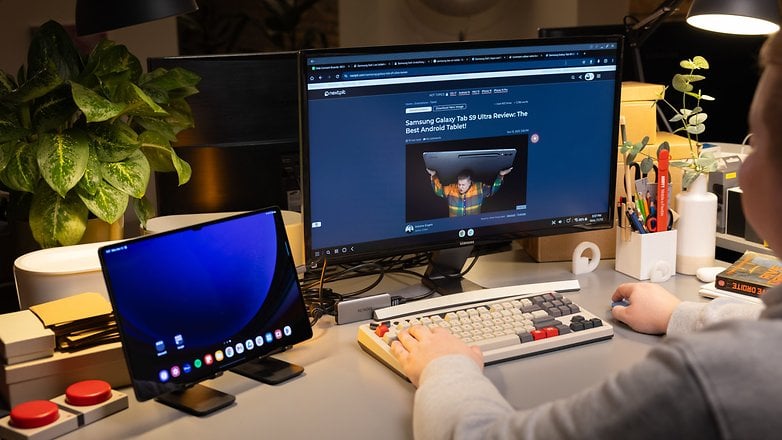
Le mode DeX de Samsung a trois gros avantages par rapport à l'interface tablette classique. Il offre beaucoup plus de possibilités de multitâche. Il rend l'utilisation d'un clavier/souris plus intuitive. Il permet de plus facilement utiliser les versions "desktop" de vos applications.
Le mode DeX booste votre multitâche sur votre tablette Samsung
Sur une tablette Samsung tournant sous One UI 5.1, le multitâche est déjà assez puissant. Les fenêtres flottantes, l'écran scindé, etc. Vous disposez de pas mal d'options pour faire plusieurs choses en même temps sur votre tablette Samsung.
Le mode DeX va simplement augmenter ces possibilités. Vous n'êtes plus limités à trois fenêtres flottantes en même temps sur l'écran. Vous pouvez ouvrir toutes vos apps en mode fenêtre et très facilement ajuster la taille et la position de chaque fenêtre avec votre souris. Personnellement, je garde Chrome et Slack ouverts en écran scindé tandis que l'application Youtube tourne en fond pendant que je bosse.
La navigation entre les apps est intuitive, je peux tout gérer depuis la barre des taches en bas. J'ai toutes les informations nécessaires à portée de main. Et je n'ai pas besoin d'effectuer de gestes tactiles précis pour ouvrir une fenêtre pop-up ou la redimensionner. Je peux tout faire à main levée avec ma souris.
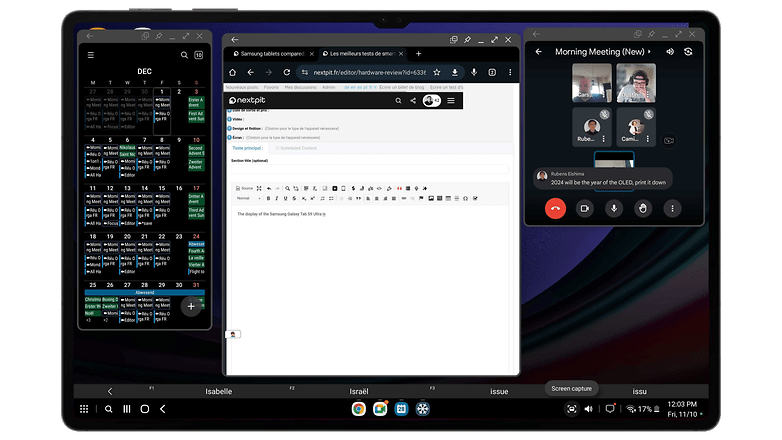
Le mode DeX va réconcilier votre tablette Android avec le clavier/souris
Le mode DeX est spécialement pensé pour optimiser l'utilisation d'un clavier/souris avec votre tablette Samsung. Logiquement, Samsung propose de nombreuses options pour personnaliser le comportement de vos périphériques.
Pour le clavier, vous pouvez changer la disposition des touches et la langue, jusque-là rien de foufou. Mais Samsung DeX prend aussi en charge de nombreux raccourcis clavier. Ces derniers sont très souvent similaires à ceux qu'on retrouve sur Windows. La touche Windows ouvre votre tiroir d'applications.
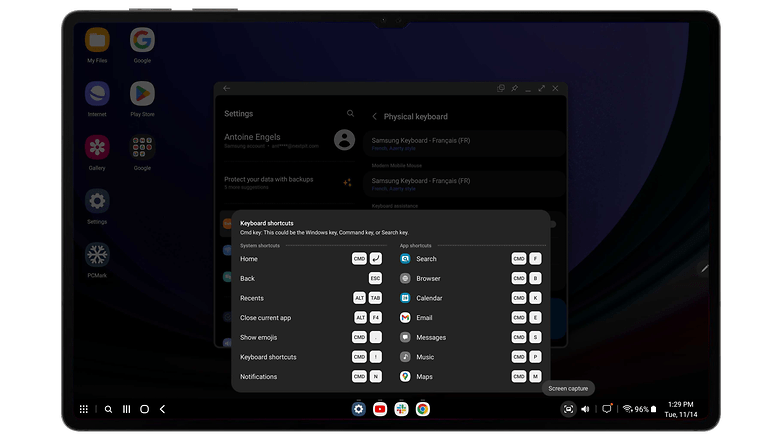
Les combinaisons de type Ctrl+C/V/A/Z marchent très bien pour le traitement de texte. Les combos MAJ/Ctrl+clic gauche pour sélectionner plusieurs éléments fonctionnent aussi très bien.
Quant à la souris, vous pouvez évidemment régler la sensibilité du curseur et la vitesse de la molette. Mais vous pouvez aussi et surtout "mapper" jusqu'à cinq boutons, dont le clic droit. Oui, le C-L-I-C droit.
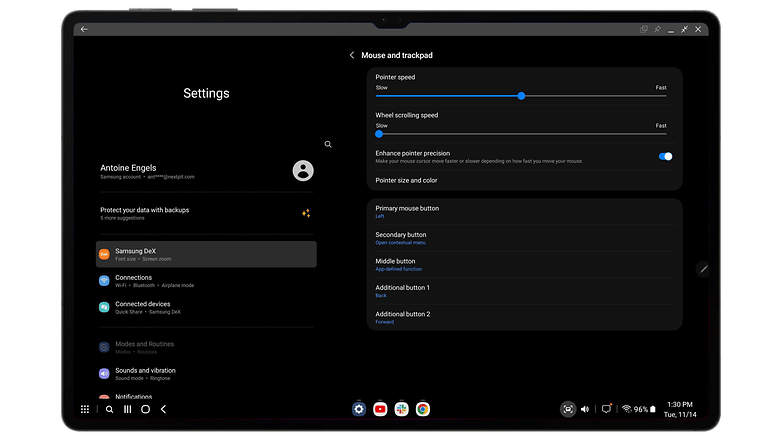
Je sais que je suis fou, mais cette simple fonctionnalité est tout simplement géniale à mes yeux. Certes, le clic droit reste contextuel, mais il l'est beaucoup moins que chez Apple, par exemple.
Avec Samsung DeX, vous n'êtes plus (trop) limités par les applications Android
Pour mon test de la Galaxy Tab S9 Ultra et pour cet article, j'ai exclusivement bossé avec la tablette de Samsung en mode DeX. Pour mon travail, j'utilise énormément la suite Google, notamment Sheets et Docs.
Et les versions Android ou mobile de ces applications sont particulièrement limitées à mon sens. Surtout Sheets qui n'affiche pas la barre d'outils en haut de l'écran.
Mais avec le mode DeX, vous pouvez ouvrir presque toutes vos applications en mode "desktop". Personnellement, je ne note presque aucune différence en termes de fonctionnalités au quotidien. Je dis presque, parce qu'il y a des différences et elles ne sont pas réellement négligeables.
Mais ça fait plaisir de pouvoir en quelque sorte "forcer" les applications à adapter leur interface à mon usage. Certaines restent peu adaptées comme Twitter mais ça tombe bien puisque j'ai quitté ce réseau antisocial de la mort.
Et surtout, ce que j'apprécie, c'est de pouvoir instantanément basculer entre le mode tablette et le mode DeX d'un simple clic. Et je peux même utiliser les deux en même temps. Non, ce n'est pas uniquement pour flexer, ça peut s'avérer réellement utile.
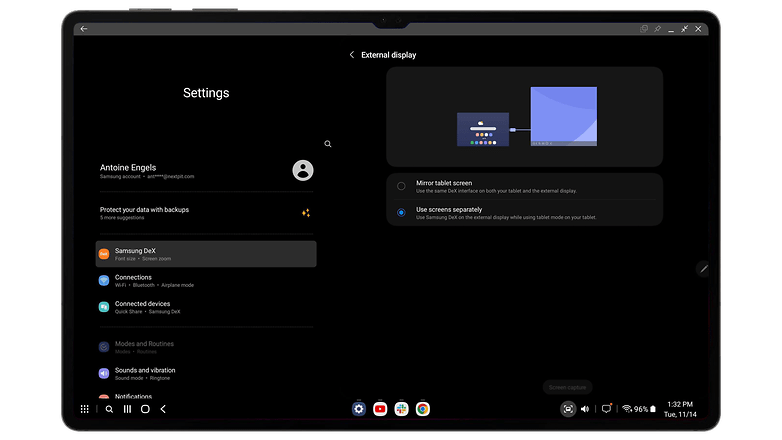
Rappelez-vous, l'un des premiers cas d'usage de Samsung DeX était de connecter son smartphone ou sa tablette Samsung à un écran externe. Ce qui est bien avec le mode DeX, c'est que vous pouvez soit caster le contenu de votre tablette sur l'écran externe de sorte d'avoir un double affichage. En gros, ce que vous faites sur la tablette est diffusé sur l'écran externe également.
Mais le plus intéressant est que vous pouvez aussi séparer les deux affichages. Autrement dit, vous pouvez laisser la tablette en mode tablette et afficher l'interface DeX, séparément, sur l'écran externe. Je trouve ce setup vraiment idéal.
Pour les appels vidéo, je préfère repasser en mode tablette, laisser mon appel Google Meet sur la tablette en mode tablette, tandis que je continue de bosser sur un article en mode DeX qui, quant à lui, s'affiche sur mon écran externe. Mais il faut un adaptateur HDMI pour ce faire. Et de préférence avec une fonction Power Delivery afin que l'écran ne draine pas la batterie de votre tablette.
Les limites du mode DeX: L'illusion du 100% laptop n'est pas totale
Avant que certains et certaines viennent m'accuser d'être sponsorisé par Samsung, je concède que le mode DeX n'est évidemment pas parfait. Non, votre tablette ne peut pas se comporter comme un PC Windows à 100%.
Les défauts du mode DeX ne sont pas rédhibitoires, selon moi. Mais certains détails, parfois infimes, viennent briser l'illusion d'une expérience utilisateur PC totale.
Sur Chrome par exemple, vous ne pouvez pas avoir vos extensions. Eh non. Android appartient à Google. Google Chrome appartient à Google. Google Chrome propose des extensions sur PC. Google Chrome ne propose pas d'extensions sur Android, même avec la version desktop du navigateur. C'est vraiment dommage. L'absence de LanguageTool pour la correction de l'orthographe et surtout Adblock pour bloquer les pubs se fait sentir. Même si maintenant, sur Youtube, Adblock n'a plus vraiment de pertinence sur PC, pour l'instant.
Toujours sur Chrome, il m'est impossible de faire un clic droit sur un onglet pour l'épingler ou couper le son. Et j'en viens à la nature contextuelle du clic droit évoquée plus haut. Le clic droit ne marche pas toujours. Il marche dans la très grande majorité des cas, mais pas systématiquement.
Le scénario le pus frustrant pour moi était l'impossibilité de faire un clic droit dans Slack pour copier des liens. C'est tellement relou. Il fallait que j'ouvre le lien via Slack et que je le copie/colle une fois ouvert dans le navigateur web.
Certaines touches de mon clavier ne fonctionnaient pas "normalement". Bon ok, j'ai un clavier QWERTY anglais que j'utilise avec une disposition AZERTY en français. Ce choix ne facilite surement pas les choses. Mais j'aurais aimé des réglages plus précis pour "remapper" mon clavier physique.
Un autre gros défaut du mode DeX, c'est que la navigation tactile est fortement restreinte. Vous pouvez toujours toucher l'écran pour ouvrir une app ou sélectionner quelque-chose à l'écran. Mais vous ne pouvez pas utiliser les gestes de navigation comme le swipe pour retourner en arrière ou pour afficher les applications récentes. Il faut utiliser les boutons de navigation dans votre Task Bar (avec votre souris ou votre doigt/ S-Pen).
Je comprends pourquoi, mais j'aurais bien aimé que ce ne soit pas le cas. D'autant qu'en mode tablette, sans le mode DeX, la souris parvient très bien à émuler les gestes de navigation comme le swipe.
Bon du coup, les tablettes vont remplacer les laptops avec le mode DeX parce que c'était ça le sujet de l'article à la base, mais Antoine a passé quinze mille ans à raconter sa vie et nous bombarder de captures d'écran
C'est une réflexion que j'ai formulée à la fin de mon test de la Samsung Galaxy Tab S9 Ultra. Oui, dans 90% des cas, le DeX mode réussit très bien à émuler une expérience PC.
Que ce soit pour la navigation, l'interface de la plupart des applications, les raccourcis clavier, Samsung est très fort pour ne pas trop me dépayser. Je peux bosser sur ma tablette comme je bosserais sur mon PC portable sans que des différences flagrantes ne viennent me déstabiliser. C'est un vrai tour de force logiciel et de UI design.
Pour autant, ma tablette remplace mon laptop, cool, mais pourquoi faire? Est-ce vraiment ce que recherchent les gens dans une tablette? Pourquoi les iPad marchent-ils si bien alors qu'ils ne tentent clairement pas de se substituer à un Macbook?
Dans le cas d'une Samsung Galaxy Tab S9 Ultra qui coute 1349 euros minimum, on peut aussi se poser cette question de pertinence. Pourquoi payer autant pour un truc qui fait "presque" aussi bien qu'un PC portable alors qu'à ce prix-là, on a un notebook plus que performant qui n'a pas besoin de mode DeX ni de clavier/souris externe?
Mais, on a souvent tendance à l'oublier dans la presse tech, il n'y a pas que des produits à plus de 1000 euros sur le marché. Bah oui, des tablettes à moins de 500, 400 ou 300 euros, il y en a même chez Samsung.
Et honnêtement, même avec un compromis un peu plus onéreux que présente la Galaxy Tab S9 FE (test) à 529 euros, je trouve que l'option mode DeX plutôt que laptop a du sens.
Une tablette, c'est moins chiant à transporter qu'un notebook. Une tablette, c'est moins chiant à utiliser quand on est tout serré dans son siège d'avion ou de train. Personnellement, il y a juste la connectique qui pourrait me poser problème et encore que… Si je me documentais un peu sur les hubs USB, je suis certain que je trouverais une option viable.
Conclusion
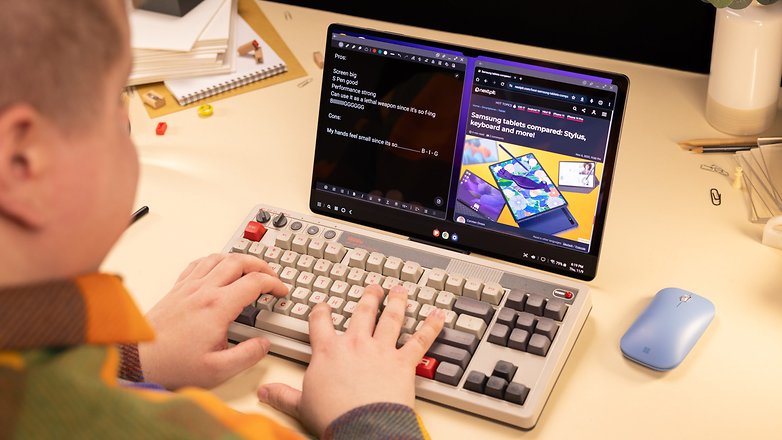
Bref, je ne vais pas vous faire une conclusion typique de journaliste en mode "tout dépend de votre usage." Non, ici on est chez nextpit et je suis Antoine Engels. Je vous donne un avis tranché. Peut-être à côté de la plaque, mais au moins, je me plante avec panache.
Et à mon sens, les tablettes ne DOIVENT pas remplacer les PC portables. Il y a plein d'usages liés aux tablettes en dehors de celui qu'on fait d'un laptop. La tablette familiale qu'on laisse aux enfants ou qu'on utilise juste pour regarder des films et séries. La tablette qu'on laisse trainer dans la cuisine pour regarder des recettes sur Youtube ou Marmiton.
Mais on s'en fout de ça. Les tablettes ne doivent pas remplacer les PC portables. Mais elles le PEUVENT. Pas totalement dans tous les scénarios. Mais pour un usage purement bureautique avec un peu de gaming light à coté, je peux tout à fait envisager de larguer mon Honor MagicBook 16 comme la vieille chaussette surchauffante et encombrante qu'il est.
Si Samsung me laissait la Samsung Galaxy Tab S9 Ultra en prêt à long terme, je continuerais de l'utiliser pour le travail plutôt que mon notebook. Pour le travail je précise. Je ne nie pas qu'une tablette ne peut pas être le substitut parfait à tous les PC dans tous les cas d'usage.
Et il ne faut pas oublier que les tablettes ont beaucoup de pertinence dans des scénarios autre que celui de simple substitut aux PC portables. Les possibilités offertes par le S-Pen aux créatifs en sont un parfait exemple et mériteraient un article à part entière.
Mais le vrai mérite du mode DeX, c'est qu'il retire de l'équation la question de savoir si une tablette peut remplir le rôle d'un PC portable ou pas, d'un point de vue fonctionnel.

Pour mon usage, elle le peut largement. Du coup, je n'ai pas besoin de me torturer mentalement pour savoir si je dois acheter une tablette plutôt qu'un laptop. Je sais que dans un cas comme dans l'autre, mon expérience utilisateur n'en souffrira pas trop d'un côté fonctionnel. Je peux donc me concentrer sur d'autres critères d'achat qui me sont propres comme la transportabilité, le prix, le design, etc...
Avec le mode DeX, Samsung est en train de mettre les tablettes sur un pied d'égalité avec les notebooks, d'un point de vue fonctionnel. On en est pas encore là, je ne suis pas naïf. On en est encore loin même. Mais, c'est un premier pas prometteur.
Pour terminer, je voudrais simplement dire qu'il y avait des usages totalement tabous pour une tablette selon moi. Et c'est pour ça que je me foutais totalement de cette catégorie.
La photographie, par exemple, il faut être un sociopathe pour prendre des photos ou vidéos en public avec sa gigantesque tablette. Le gaming sans manette, aussi. Les tablettes sont trop grandes et pas adaptées à mes petites mimines. Il me faut une manette ou c'est niet.
Et le travail faisait aussi partie de ces usages que je n'associais pas avec une tablette. Mais le mode DeX m'a un peu fait changer d'avis. Si Samsung poursuit ses efforts (ou me verse un chèque, je plaisante), je pourrais totalement passer du côté obscur.
oUi MaIs mOi J'Ai uN mAcBoOk eT yA RiEn De MiEuX qU'aPpLe! Oui, Jean-Pommiste de Manzana, tu as raison. Ton MacBook Pro M3 Max de 16 pouces à 4000 euros est en tout point meilleur que n'importe quelle tablette Android avec le mode DeX. Bravo. Va te faire MagSafer ailleurs.
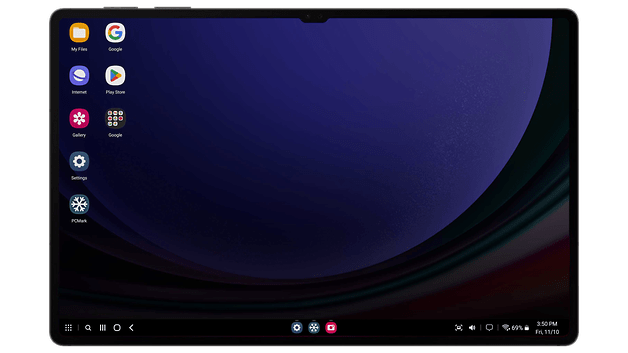
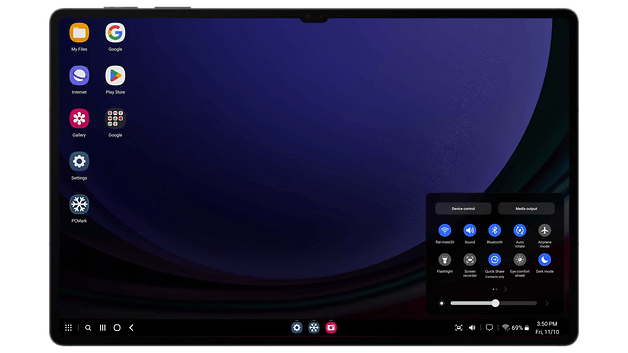
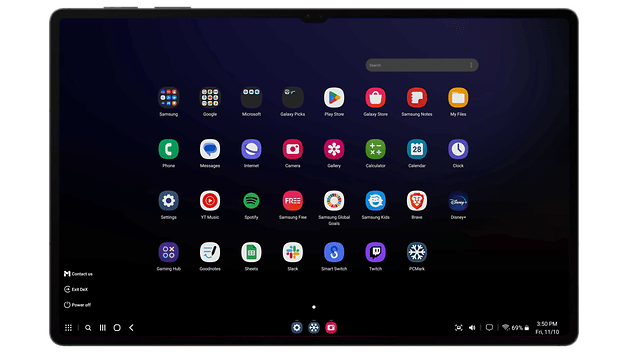
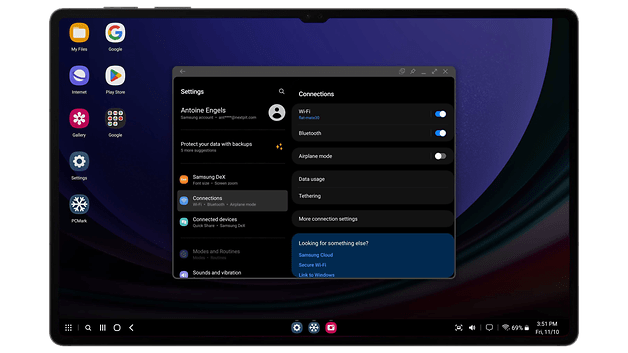

















Bonjour, malheureusement tant qu'il n'y aura pas une vrai version desktop de Chrome, ce ne sera pas évident. Même sans parler des extensions, les sites internets professionnels font pas mal d'intersite avec des fichiers type PDF qui s'affiche sur la page internet et ça, ça ne fonctionne pas sur DEX. Un truc tout bête, c'est également la possibilité du zoom sur Chrome, impossible sur DEX, vous ne pouvez pas réduire ou agrandir les sites. C'est dommage surtout quand on passe sur un écran externe. Le pire c'est qu'un Chrome sur un Chromebook fonctionne parfaitement avec des extensions. DEX étant une architecture Chromebook, je ne comprends pas pourquoi il n'y a pas plus de liberté.
Merci pour le test, c'était très enrichissant.
-
Admin
depuis 5 mois Lien du commentaireLa lecture des PDF et l’agrandissement des pages est parfaitement possible sur un navigateur basé sur Chromium comme Vivaldi par exemple.
Le problème ne vient peut-être pas de DEX.
-
Admin
depuis 5 mois Lien du commentairePuisqu'on peut se planter avec panache, mon avis sur le sujet.
C'est que Samsung Dex sur ma Galaxy Tab S6 Lite, je sais comment l’activer, mais je ne l’utilise jamais, parce que je n'aime pas l’expérience PC, je n'ai d’ailleurs pas de PC tellement cette interface me rend hystérique.
Non moi ce que j’aime, c'est mon stylet, lire et griffonner sur mes cahiers, une expérience peut-être plus féminine, créative, intuitive, c'est comme on veut, mais au secours une autre expérience que celle là, on a aussi le droit.
-
Admin
-
Staff
depuis 5 mois Lien du commentairePour le côté féminin, j'en sais rien. Mais c'est indéniablement une expérience utilisateur tout aussi valable que celle qui consiste à bosser sur une tablette.
C'est un peu ça le fond de l'article. Oui, une tablette qui peut remplacer ton PC portable pour le taff, c'est cool. Mais ce n'est qu'un usage de la tablette parmi tant d'autres.
-
Admin
depuis 5 mois Lien du commentaireOn a souvent dit aussi qu’une tablette était un smartphone plus grand et je ne suis pas d’accord avec ça non plus.
Pour moi une tablette, c'est vraiment un cahier numérique, on note , on dessine, on griffonne et on lit avec de la place pour écrire juste à côté.
C'est presque un appareil qui n'a pas besoin de connexion, juste d’une clé USB pour accéder à sa bibliothèque.